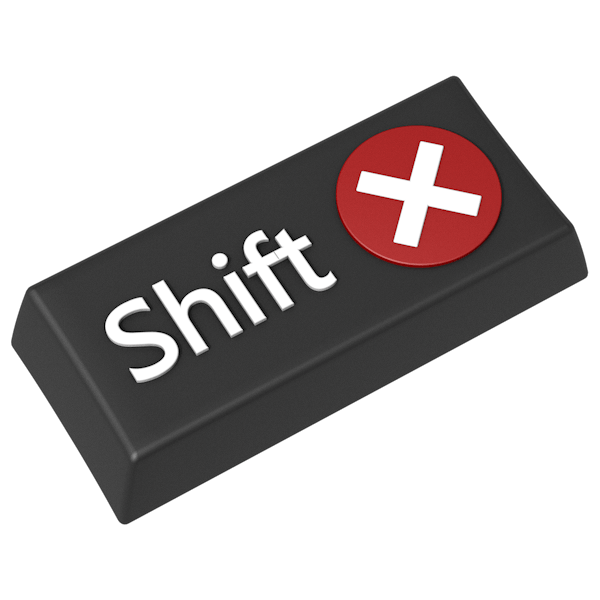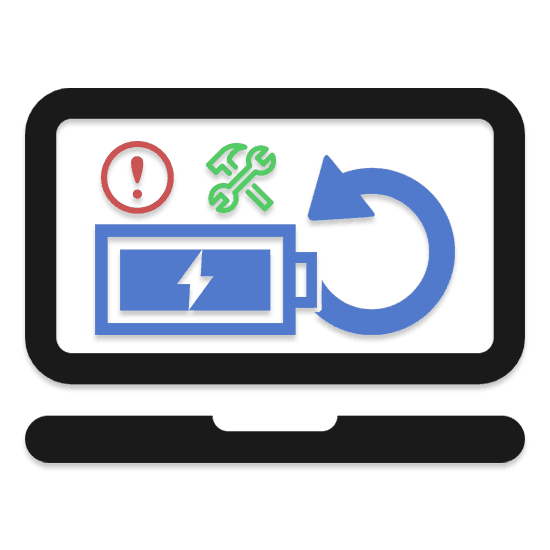Зміст

Ігрові приставки Xbox 360 надають чимало функцій і тому вони активно використовуються геймерами для різних цілей. В рамках даної статті ми розповімо, як з'єднати Xbox і комп'ютер з метою передачі ігор і мультимедійних файлів.
Підключення Xbox 360 до ПК
На сьогоднішній день Xbox 360 можна з'єднати з ПК декількома способами з використанням підключення по локальній мережі. При цьому різновид використовуваного роутера значення не має.
Спосіб 1: локальна мережа
Для отримання доступу до файлової системи Xbox 360 можна вдатися до підключення по локальній мережі, задіюючи FTP-менеджер. Наступні рекомендації підійдуть як для консолі зі стандартною прошивкою, так і Freeboot.
Крок 1: Налаштування консолі
- З'єднайте між собою приставку і ПК за допомогою патч-корду. Якщо ви віддаєте перевагу використовувати Wi-Fi, його потрібно активувати заздалегідь до початку налаштувань.
- Через Головне меню консолі перейдіть до розділу «Налаштування» і відкрийте «Система» .
- На представленій сторінці скористайтеся пунктом " параметри мережі» .
- В залежності від різновиду бажаного з'єднання виберіть пункт " бездротовий» або »Дротове" . Якщо Wi-Fi підключення не визначається, Вам слід перевірити працездатність роутера.
- При використанні бездротового з'єднання вам потрібно виконати додаткове підтвердження шляхом введення ключа від Wi-Fi мережі.
- У випадку з дротовим підключенням в меню використовуйте пункт " налаштувати мережу» .
- Після підключення виконайте повторну авторизацію в профілі Xbox Live і заново відкрийте розділ " параметри мережі» .
- На сторінці з активним підключенням знайдіть рядок»IP-адреса" і запишіть це значення.
- У випадку з Wi-Fi з'єднанням IP-адреса може змінюватися через додавання нових пристроїв.

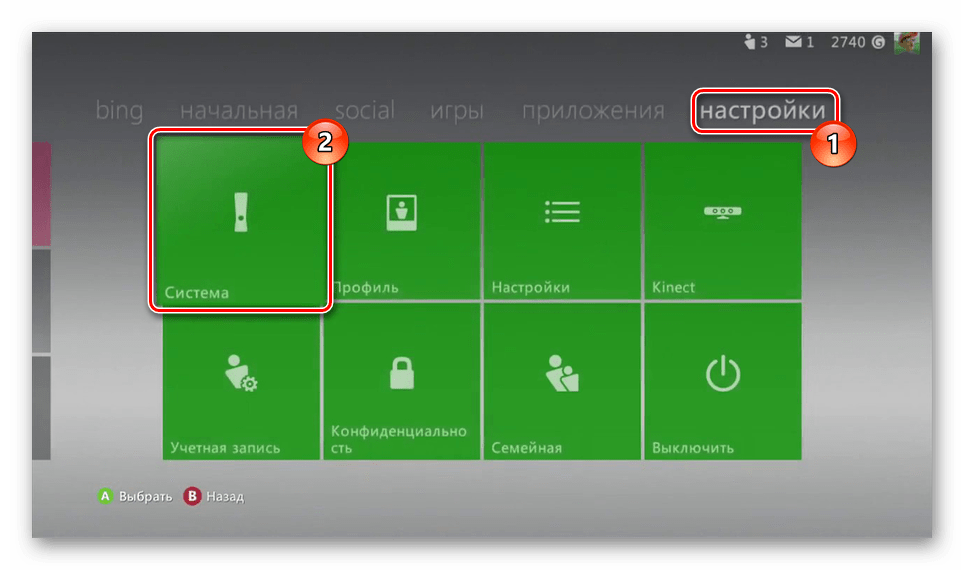
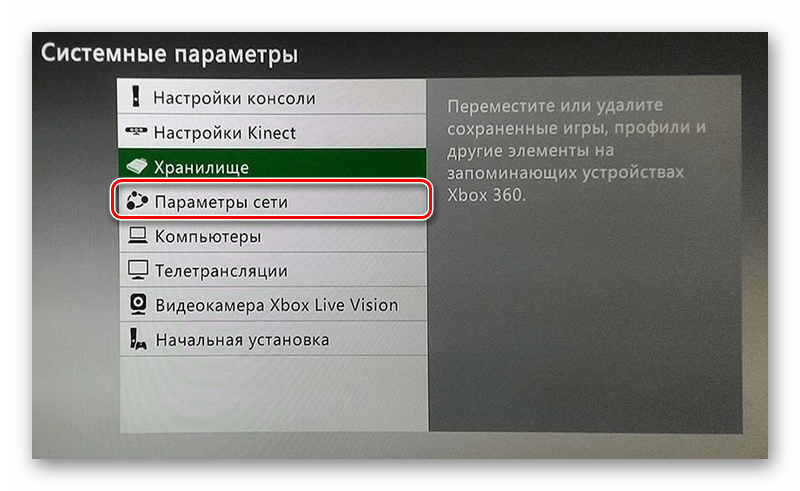
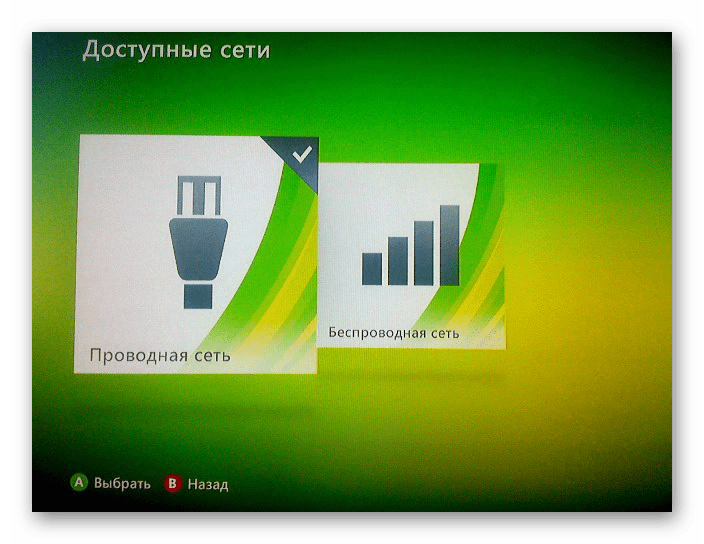
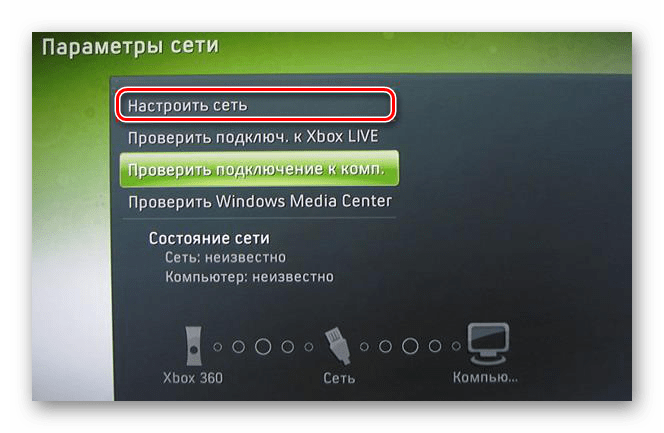
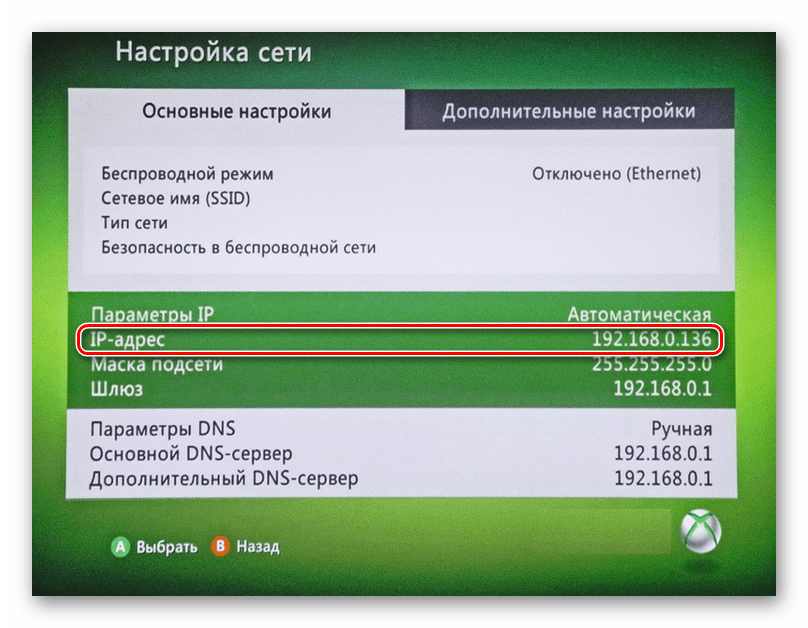
Крок 2: Підключення до ПК
Завантажте та встановіть на комп'ютер будь-який зручний FTP-менеджер. Ми розглянемо підключення на прикладі FileZilla.
- На верхній панелі інструментів у полі " Хост» введіть попередньо записану IP-адресу консолі в мережі.
- У наступні два рядки «Ім'я»
і
»Пароль"
введіть це:
Xbox - Скористайтеся кнопкою»швидке з'єднання" , щоб почати підключення.
- У нижньому правому вікні з'являться Папки Xbox 360.
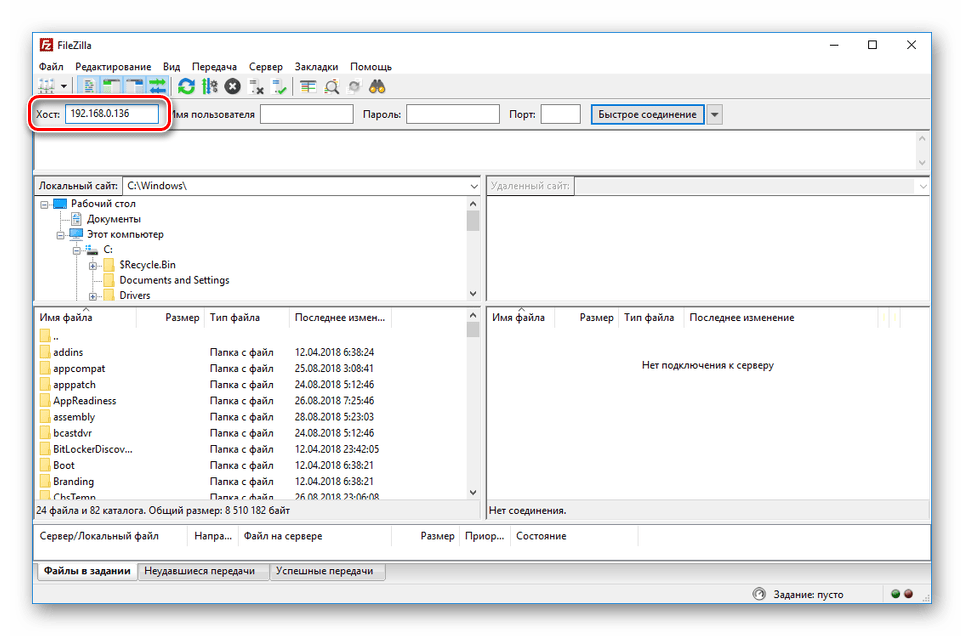
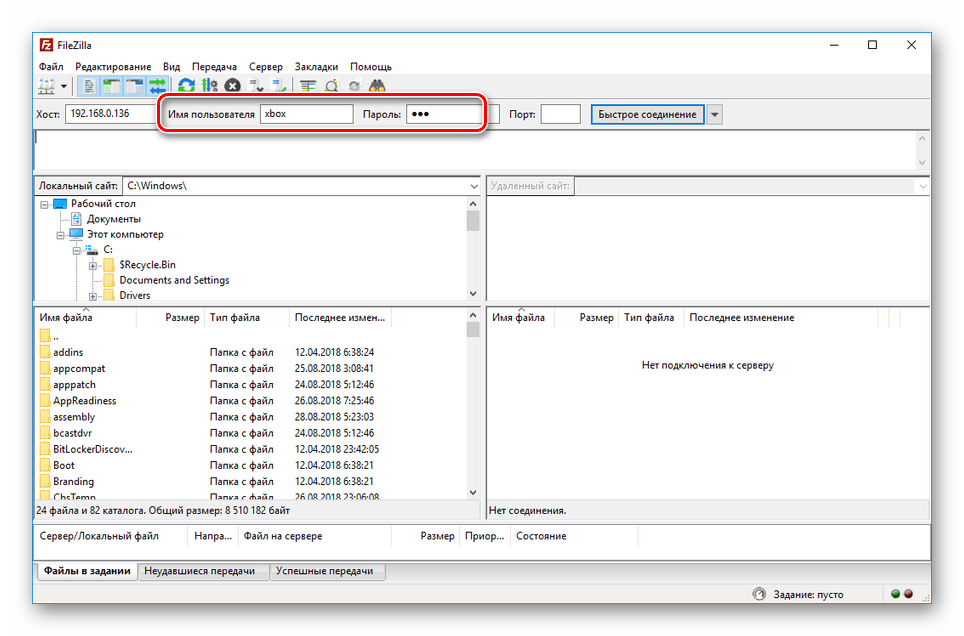
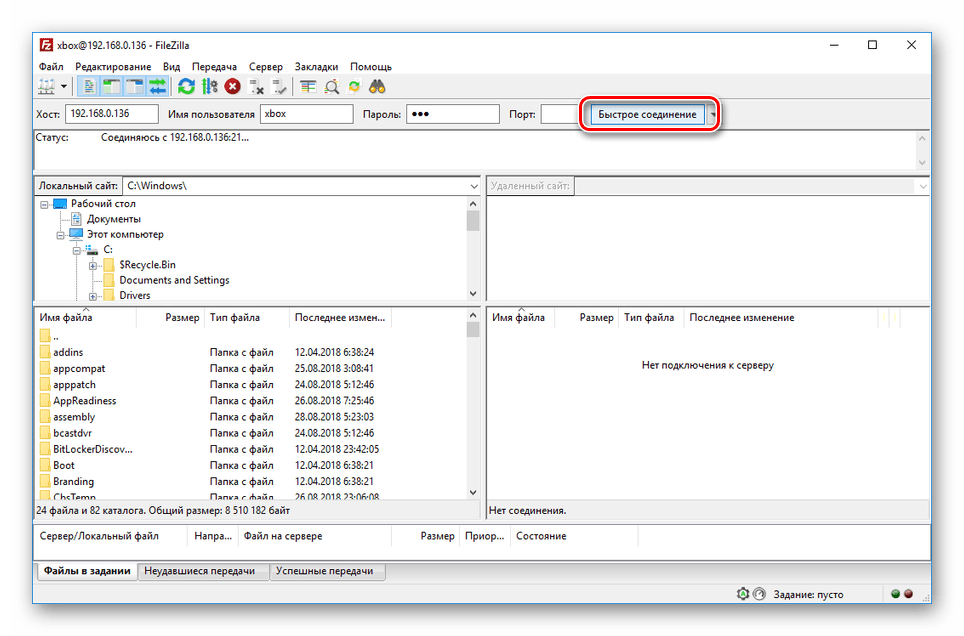
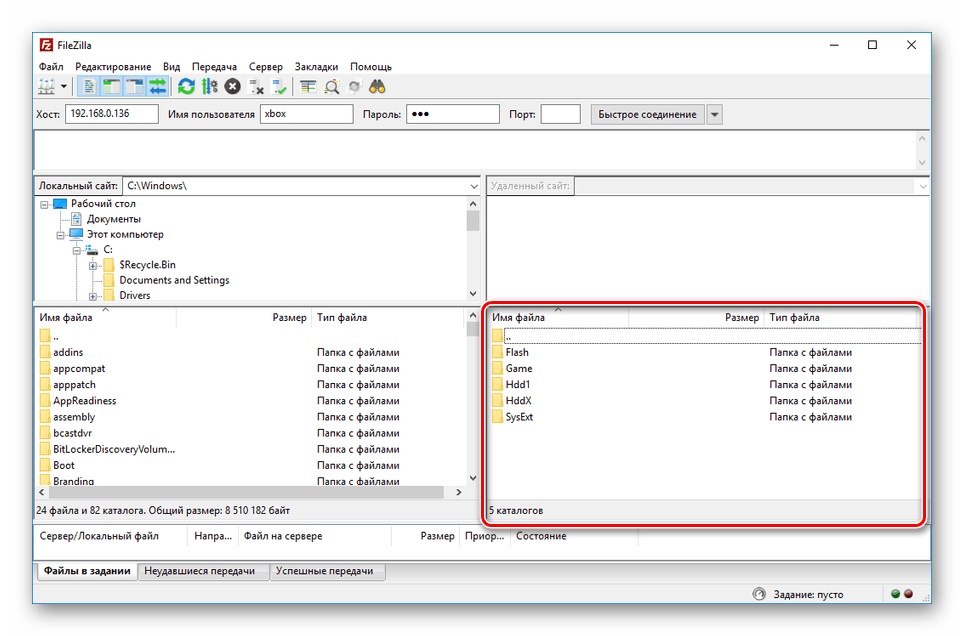
На цьому ми завершуємо цей розділ Статті, так як наступні дії не мають відношення до процесу підключення консолі.
Спосіб 2: Патч-корд
При відсутності роутера або з яких-небудь інших причин можна організувати Пряме підключення. Для цього буде потрібно патч-корд.
Консоль
- До Ethernet-роз'єму на корпусі приставки і комп'ютера підключіть патч-корд.
- Через основне меню приставки перейдіть до сторінки " параметри мережі» і виберіть розділ " налаштувати мережу» .
- Вибравши Провідний Інтерфейс підключення, на вкладці " Основні налаштування» клікніть по блоку з параметрами Інтернету.
- Змініть тип налаштувань IP-адреси на»Ручна" .
- По черзі в кожному розділі вкажіть такі параметри:
- IP-адреса – 192.168.1.20;
- Маска підмережі – 255.255.255.0;
- Шлюз-0.0.0.0.
- Для збереження скористайтеся кнопкою»Готово"
.
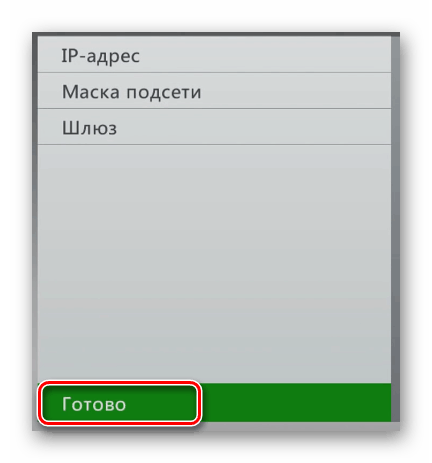
Параметри DNS в даному випадку виставляти не потрібно.

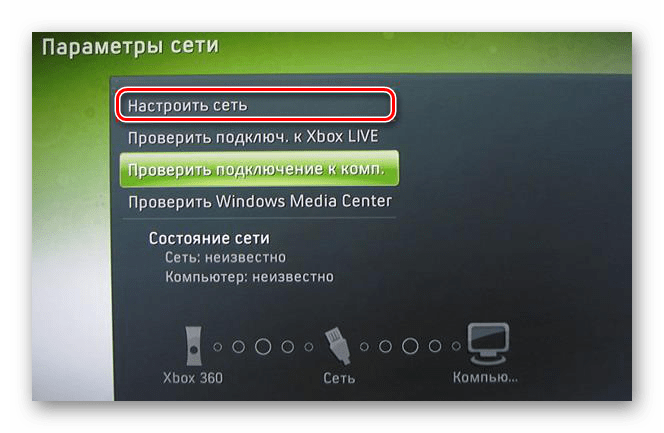
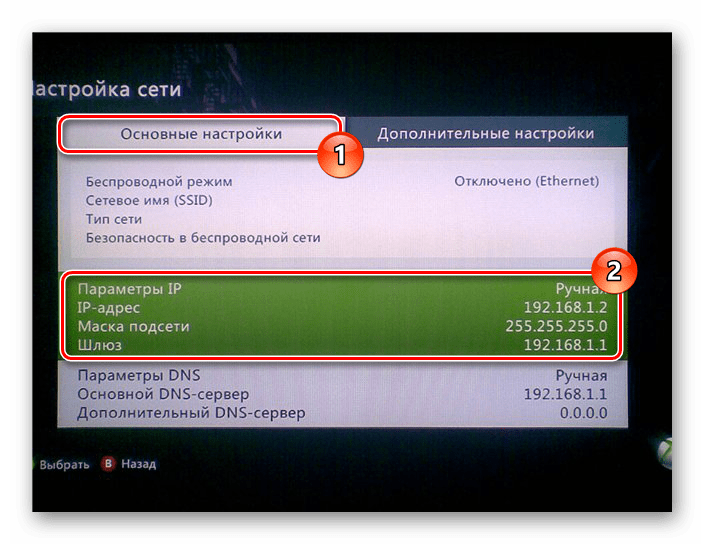

Комп'ютер
- Через меню «Пуск»
відкрийте
" Панель управління»
і клікніть по блоку
" центр мереж та спільного доступу»
.
Читайте також: як відкрити " Панель управління»
- У представленому вікні необхідно клацніть по рядку " Зміна параметрів адаптера» .
- Відкрийте «властивості» мережевого підключення по LAN.
- Вимкніть протокол " IP версії 6» і двічі клікніть по рядку " IP версії 4» .
- Встановіть маркер на другому пункті і в наступні поля введіть представлені нами дані зі скріншота.
- Поле " основний шлюз» очистіть від будь-яких значень і збережіть налаштування за допомогою кнопки «ОК» .
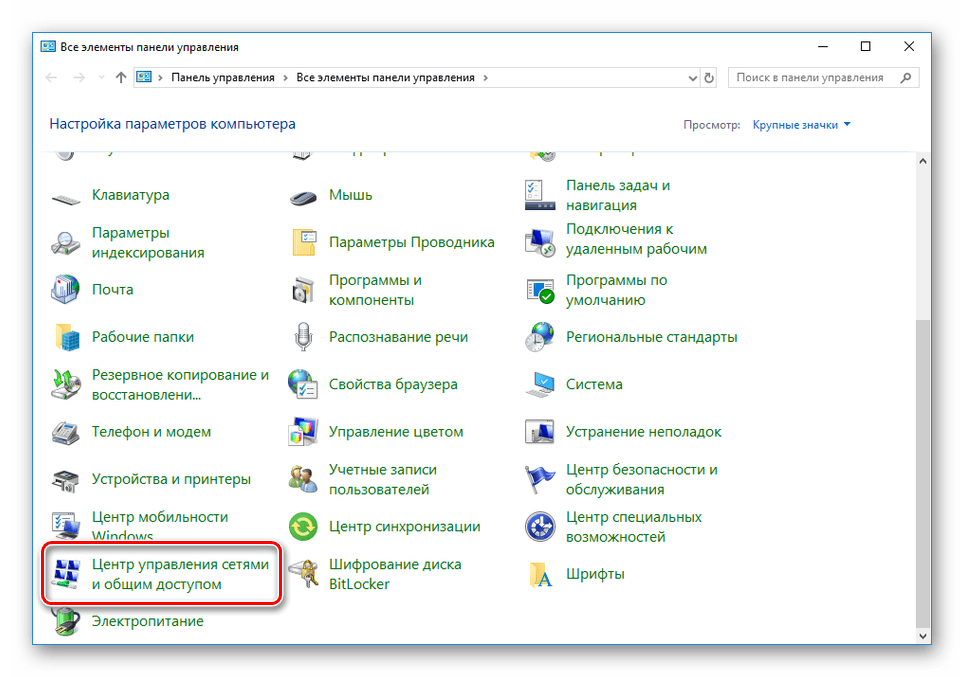
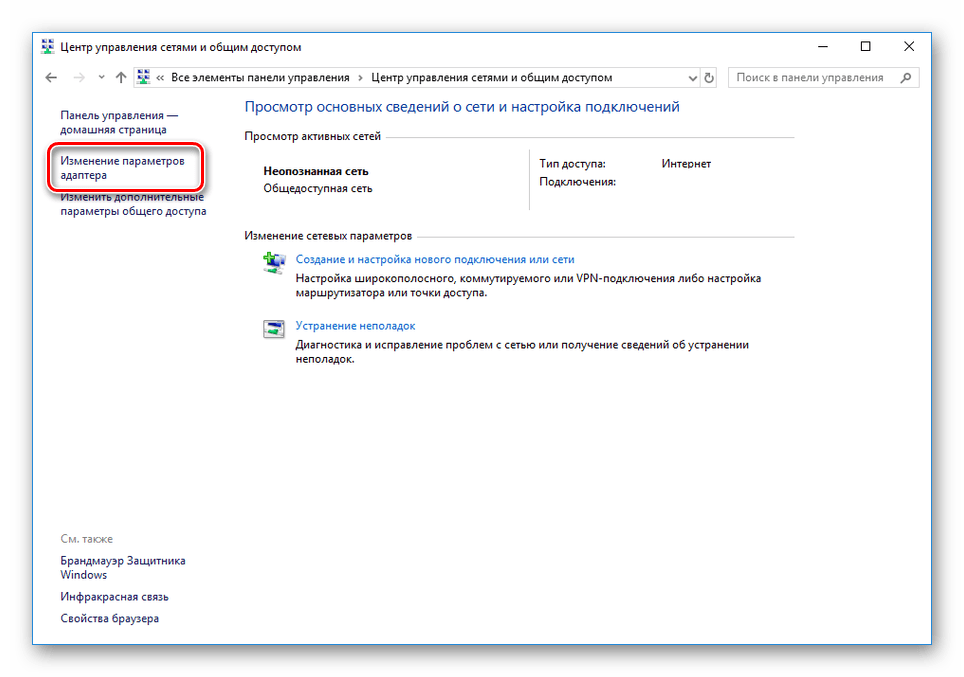
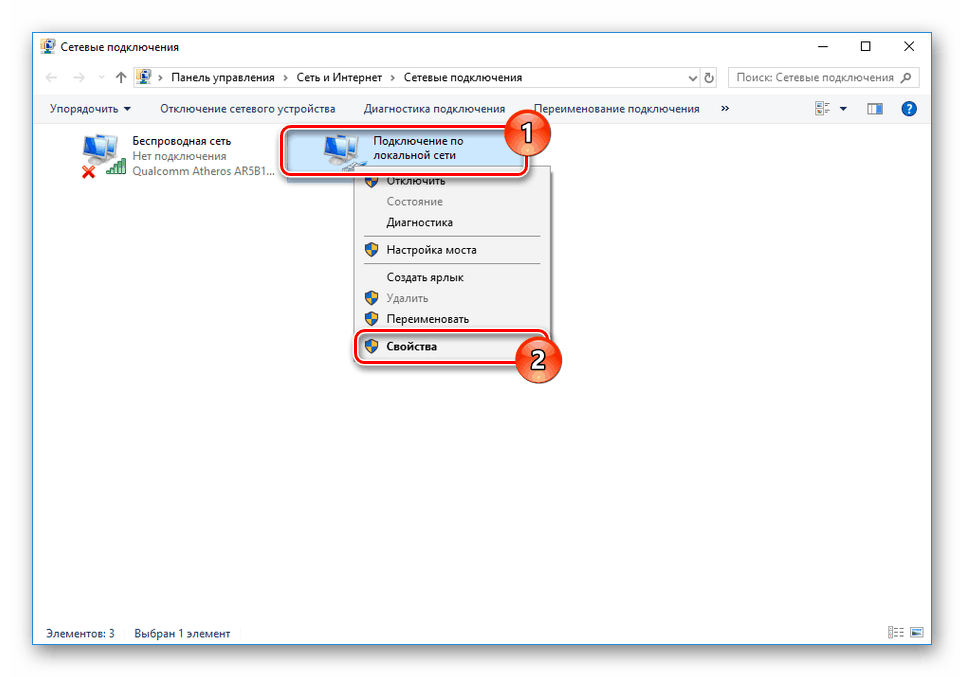
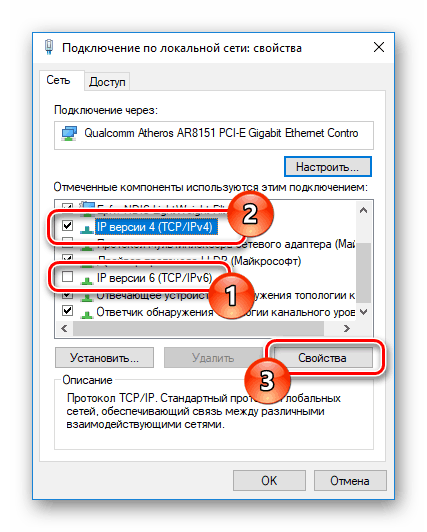
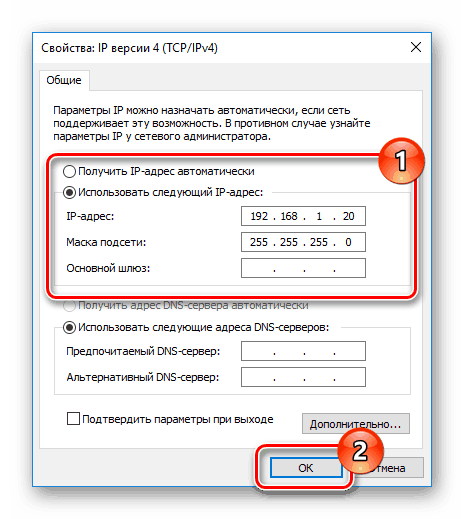
FTP-менеджер
Раніше нами використовувалася програма FileZilla, однак для наочного прикладу на цей раз ми розглянемо підключення за допомогою Total Commander.
- Після запуску на верхній панелі розгорніть список «мережа» і виберіть " підключення до FTP-сервера» .
- У вікні необхідно натиснути кнопку»додати" .
- На свій розсуд вкажіть " ім'я з'єднання» .
- Пропишіть в текстовий рядок " Сервер»
наступний набір символів:
192.168.1.20:21 - В полях «обліковий запис»
і
»Пароль"
вкажіть відповідні дані. За замовчуванням ці рядки повністю ідентичні:
Xbox - Підтвердивши збереження, натисніть кнопку «З'єднатися» .
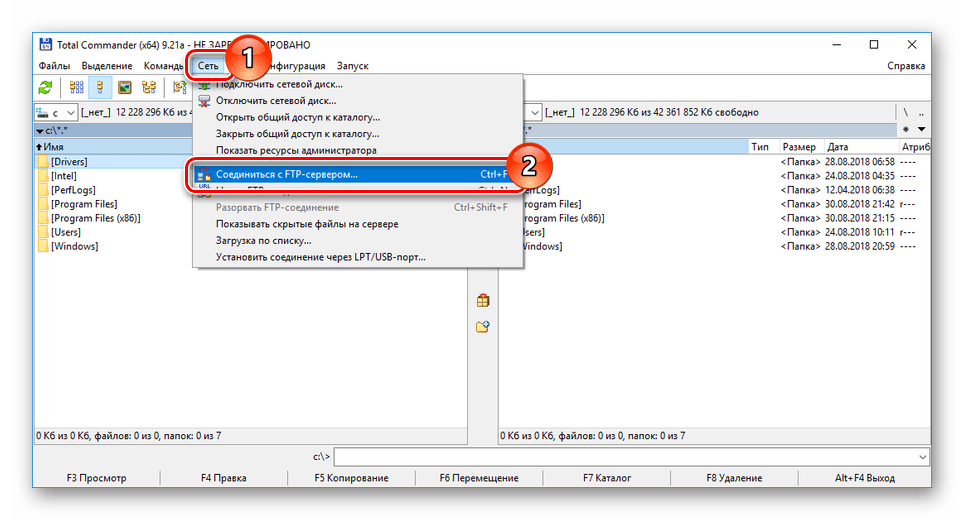
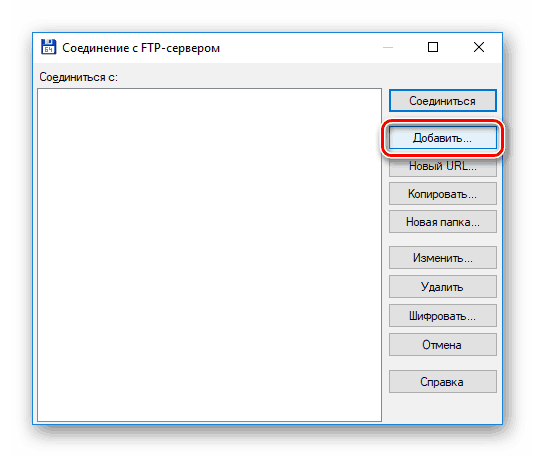
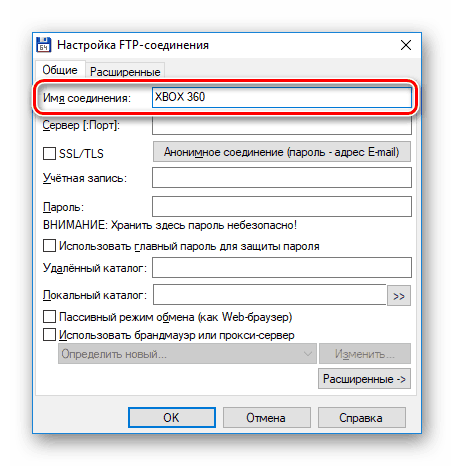
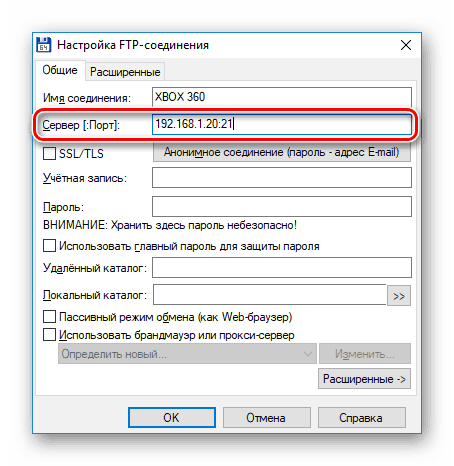
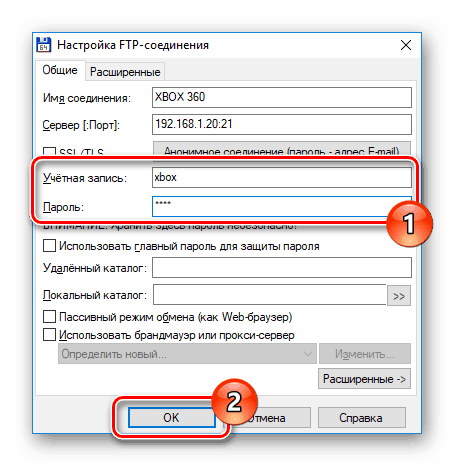
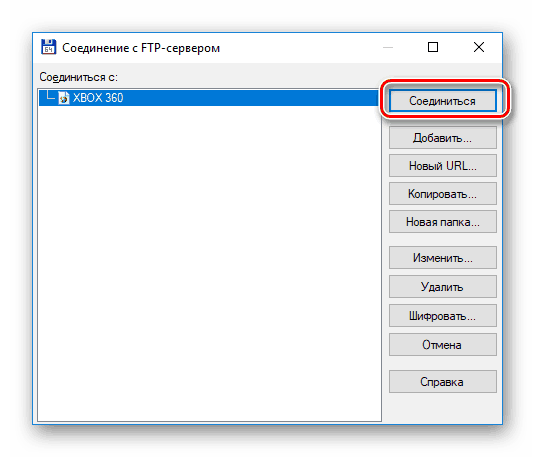
Якщо операція буде завершена успішно, ви зможете керувати кореневим каталогом Xbox 360 точно так само, як і в першому способі.
Спосіб 3: потокове передавання
В даному випадку вам буде потрібно активне з'єднання між комп'ютером і консоллю по локальній мережі, про створення якого ми раніше розповіли. Крім того, на ПК повинен бути присутнім стандартний програвач Windows Media Player .
Комп'ютер
- Перш за все потрібно активувати загальний доступ до файлів і папок на ПК за допомогою налаштувань домашньої групи. Про це ми розповіли в іншій статті на сайті на прикладі Windows 10
.
Детальніше: створення домашньої групи в Windows 10
- Запустіть Windows Media Player, розгорніть меню «потік» і виберіть пункт " Додаткові параметри потокової передачі» .
- Змініть значення " показати пристрої» на «локальна мережа» .
- Знайдіть блок з вашою консоллю і встановіть поруч з ним галочку.
- Натиснувши кнопку «Ок» , можна переходити до перегляду медіафайлів з системних директорій на приставці.
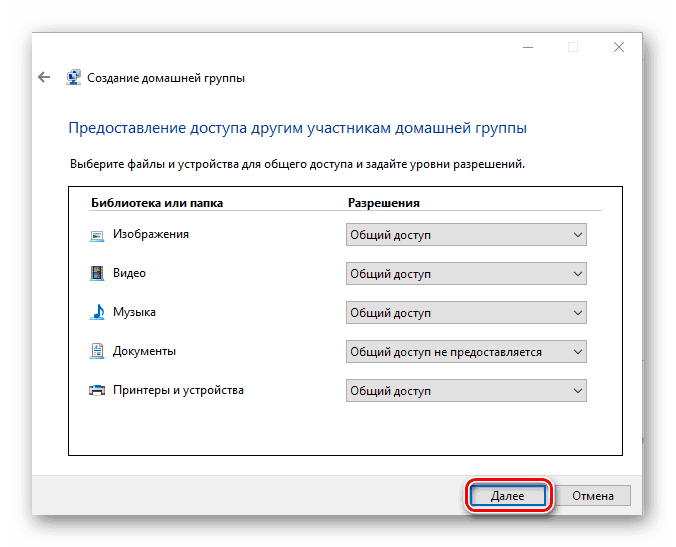
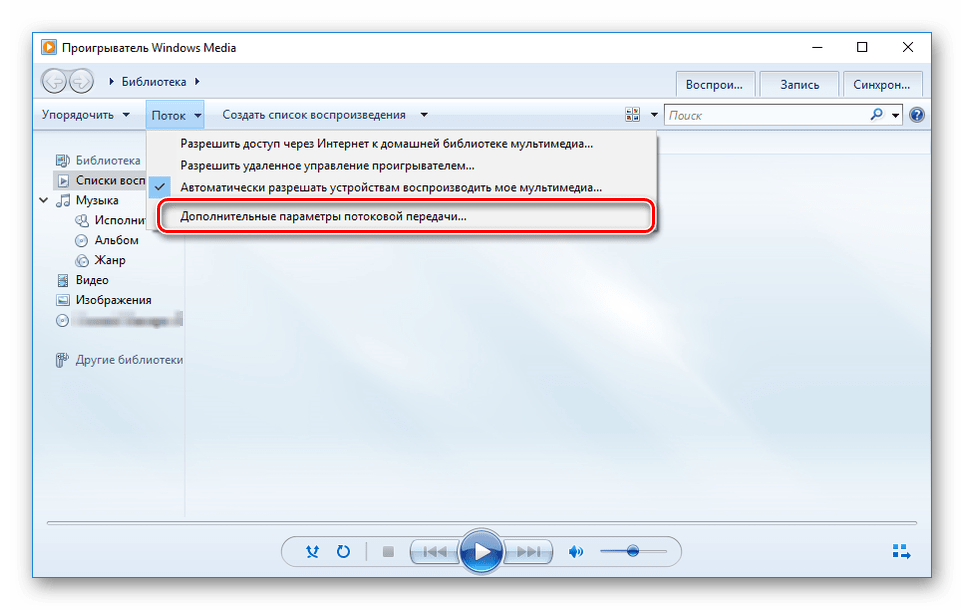
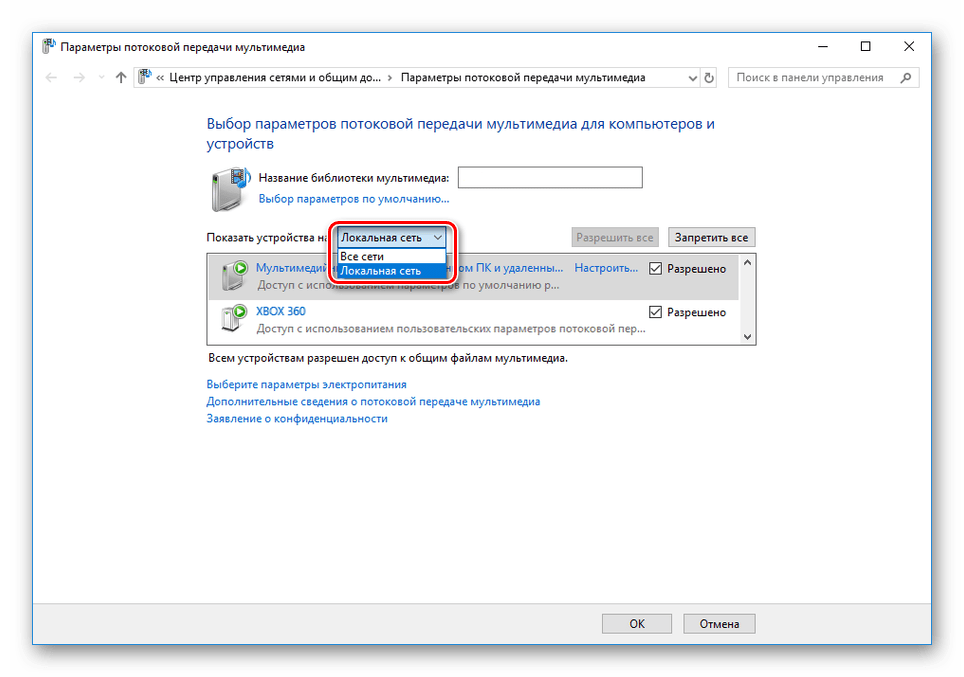
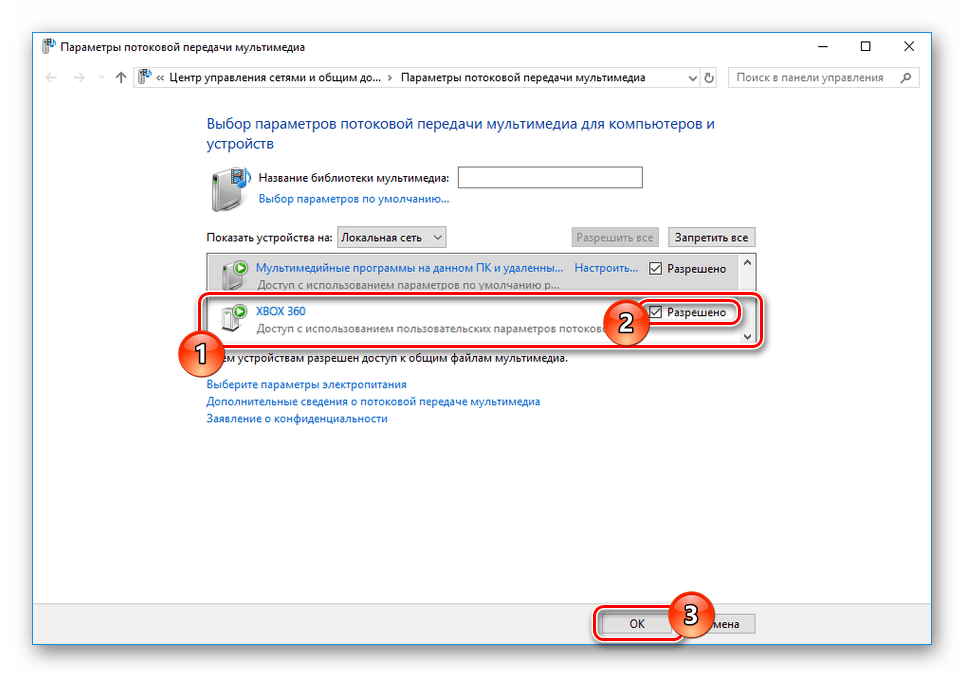
Консоль
- Відкрийте розділ «Apps» через Головне меню консолі.
- З представленого списку виберіть " системний програвач» . Можна скористатися як засобом перегляду зображень, так і одним з типів медіапрогравача.
- У вікні " Виберіть джерело» перейдіть до розділу, який має назву вашого комп'ютера.
- Після цього відкриється кореневий каталог із файлами, раніше доданими до бібліотеки на ПК.
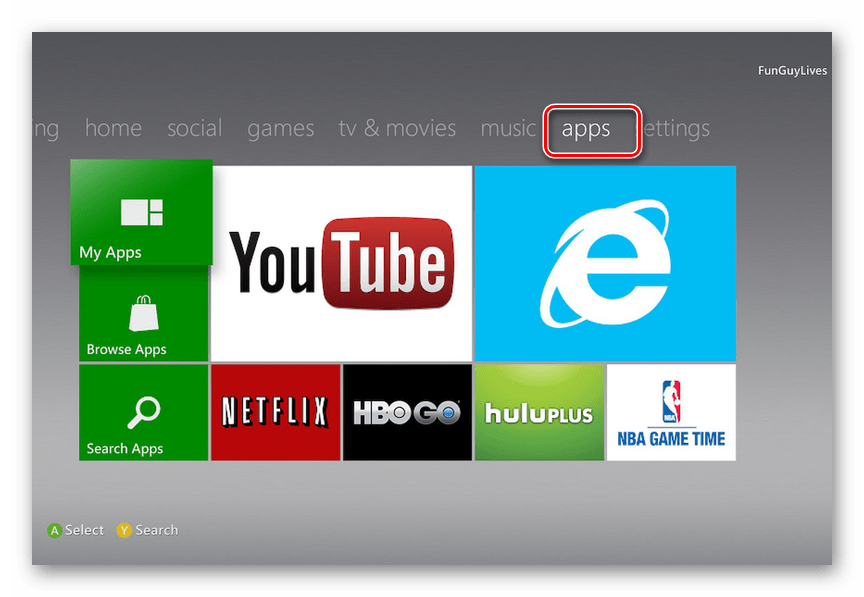
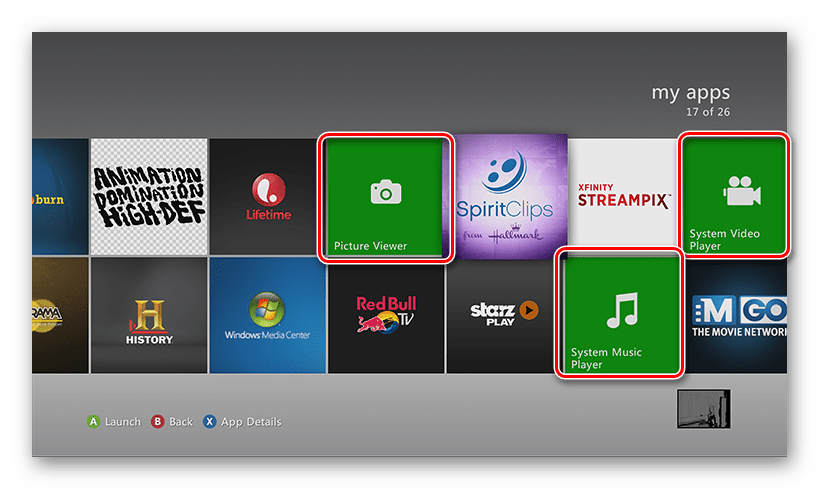
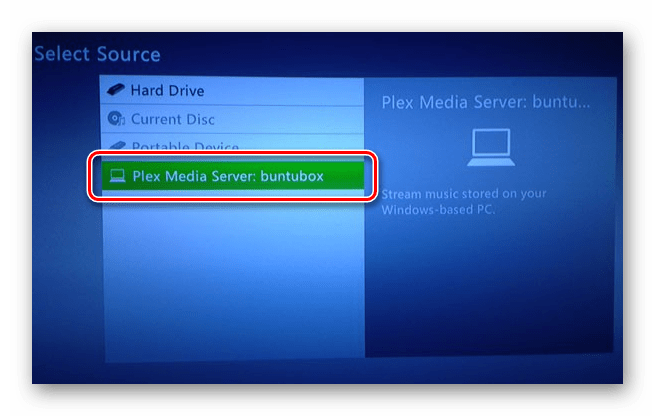
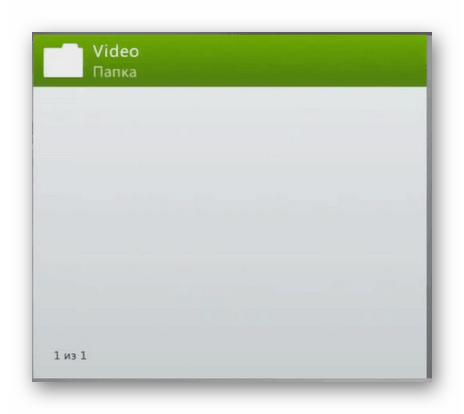
У разі використання Xbox 360 з прошивкою, що відрізняється від стандартної, цілком можливі відмінності в діях.
Висновок
Розглянутих методів більш ніж достатньо для підключення Xbox 360 до комп'ютера і виконання різних завдань. Ми завершуємо цю статтю, а з питаннями докладаємо вам звертатися до нас в коментарях.